Pengguna Internet Explorer mungkin mahu terus melayari dari sesi terakhir mereka, dan dalam tutorial ini, kami akan menjelaskan kepada anda cara memaksa Internet Explorer bermula dari sesi terakhir .
Tutorial ini berguna untuk pentadbir sistem pada satu sistem yang mahu mengawal semua pengguna. Menggunakannya, anda boleh meletakkan sekatan pada pengguna dan memaksa mereka untuk memulakan Internet Explorer dari sesi terakhir.

Kekangan ini direka supaya pengguna biasa tidak boleh mengubahnya sendiri, jadi mereka terpaksa memulakan Internet Explorer dari sesi sebelumnya.
Langkah-langkah untuk memulihkan sesi IE terakhir
- Gunakan Dasar Kumpulan
- Gunakan Windows Registry
- Gunakan Hartanah Internet
Penyelesaian 1: Gunakan Dasar Kumpulan
- Dalam Windows 8 atau versi Windows 10 yang lebih baru, anda perlu menekan Windows Key + R, taipkan gpedit.msc dalam kotak dialog Jalankan dan tekan Enter untuk membuka Editor Dasar Kumpulan Tempatan .
- Di panel sebelah kiri Editor Dasar Kumpulan Tempatan, navigasi ke:
Konfigurasi Pengguna -> Templat Pentadbiran -> Komponen Windows -> Internet Explorer -> Panel Kawalan Internet -> Halaman Umum

- Di panel kanan Editor Dasar Kumpulan Tempatan, anda harus melihat satu penetapan bernama Start Internet Explorer dengan tab dari sesi penyemakan imbas terakhir yang ditetapkan ke Tidak Dikonfigurasikan . Apabila anda klik dua kali pada itu, anda akan mendapat tetingkap berikut:
- Sekarang pilih Enabled dan klik Apply then OK . Anda kini boleh menutup Editor Dasar Kumpulan Tempatan dan melihat perubahan yang telah anda buat dengan menjalankan Internet Explorer.
Penyelesaian 2: Gunakan Pendaftaran
- Tekan Windows Key + R, ketik meletakkan regedit dalam Run dialog box dan tekan Enter untuk membuka Editor Registry .
- Dalam Editor Pendaftaran di anak tetingkap kiri pergi ke:
HKEY_CURRENT_USERSoftwarePoliciesMicrosoftInternet Explorer

- Di panel sebelah kiri pada lokasi pendaftaran yang dinyatakan di atas, klik kanan pada kekunci Internet Explorer, pilih New -> Key . Namakan kunci baru yang berterusan.
- Sekarang pilih kunci ini yang baru anda buat dan datang ke anak panah kanannya. Lakukan klik kanan dan pilih Baru -> DWORD Value, namakan DWORD sebagai Enable . Klik dua kali padanya, dan anda akan mendapat kotak Edit DWORD Value:
- Dalam kotak Nilai Edit DWORD, dalam medan Data nilai masukkan 1 untuk memaksa Internet Explorer bermula dari sesi sebelumnya. Klik OK dan tutup Editor Registry dan mulakan semula komputer anda untuk menerapkan perubahan.
Penyelesaian 3: Gunakan Hartanah Internet
Cara ketiga untuk memulihkan sesi penyemakan imbas terakhir di Internet Explorer ialah menukar tetapan Internet Properties anda. Inilah yang perlu anda lakukan:
- Pergi ke Start> type 'properties internet'> klik dua kali pada hasil pertama
- Sekarang, pergi ke tab umum dan cari ciri Startup
- Cukup semak pilihan 'Mula dengan tab dari sesi terakhir'.
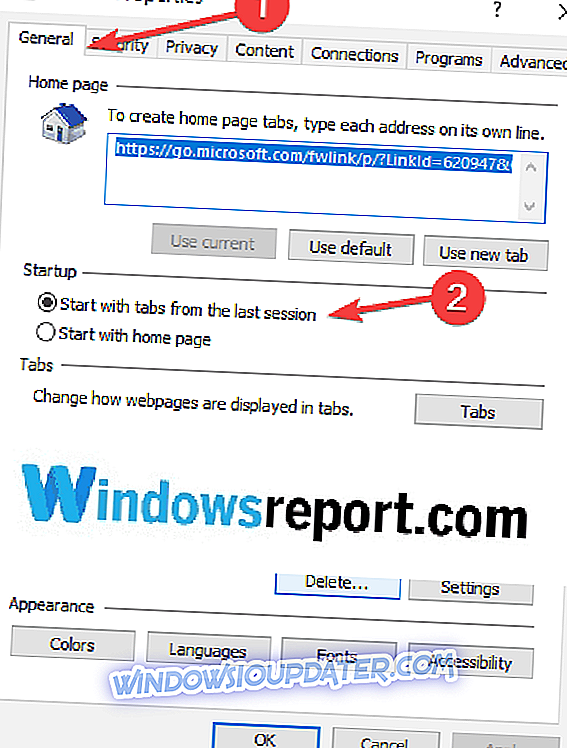
PANDUAN YANG BERKAITAN UNTUK MEMERIKSA:
- Internet Explorer Running Slow di Windows 10? FIX it or Change it
- Betulkan: isu skrin hitam Internet Explorer
- FIX: Internet Explorer 11 Crashes dalam Windows 10, 8.1, 8
Nota Editor: Jawatan ini pada asalnya diterbitkan pada bulan Disember 2014 dan telah sejak dikemas kini untuk kesegaran, dan ketepatannya.



